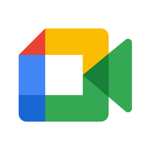1. Stöder vSphere 6.7 Anslut till din Vmware® vCenter eller till din ESX(i)-server och ta kontroll över dina virtuella maskiner när du är på språng! Den perfekta applikationen för datacenteradministratörer som också vill ha ett liv utanför arbetet! :) Den ersätter inte din vSphere® Client, men den kommer väldigt nära.
2. -Gruppering av värdar i datacenter -Gruppering av VM:er i värdsystem -Flera vCenter/ESXi-anslutningar -VMotion-stöd -skärmdumpar för VM:er Som in-app-köp erbjuder vi följande ytterligare funktion: - VM-konsol via VNC (detta är ett engångsköp, det spelar ingen roll hur många virtuella maskiner du har, det är fortfarande priset för en in-app).
3. Vid en fristående ESX(i) kan en privat IP-adress användas, men portarna måste vidarebefordras på ett liknande sätt (t.ex. om din ESX har IP-adressen 192.168.1.100 och din Internetanslutna IP-adress är säg 1.2.3.4, måste du se till att både SSL-porten (443) och de använda VNC-portarna (5900-5909) vidarebefordras till *samma* IP-adress - 1.2.3.4:443 -> 192.168.1.100:443 och 1.2.3.4:(5900-5909) -> 192.168.1.100:(5900-5909). Vidare, var vänlig notera att endast det 8-teckens lösenordet är krypterat med standard VNC-klient.
4. Även om IP-adresserna är rutningsbara måste du se till att den konfigurerade porten (inom intervallet 5900-5909) är tillåten genom din brandvägg för varje ESX-enhet du vill ansluta till.
5. Funktioner: -kontrollera larm, händelser och uppgiftsstatus -status för varje värd och VM -Strömförsörjning på VM:er och värdar -Prestandagrafer (CPU/minne/NIC/HDD) -skapa/återställa/hantera ögonblicksbilder av VM:er.
6. För en videodemonstration, se: Konsolstöd för ESX/vCenter: Vänligen observera att oavsett anslutningspunkt (ESX(i)/vCenter) ansluter konsolen *direkt* till ESX-värden där den VM du vill övervaka finns.
7. Detta innebär att du måste se till att dina ESX-värdar har IP-adresser som är *rutningsbara*, annars kommer du inte att kunna komma åt VNC-konsolen.
8. iVMControl gör det möjligt för dig att ansluta på distans och säkert till dina virtualiseringshypervisors och övervaka aktiviteten på värdarna och VM:erna.
9. IP-adresser i formen 10.x.x.x eller 192.168.x.x är *inte* rutningsbara, om din ESX har en av dessa kommer du inte att kunna komma åt konsolen via vCenter.
10. All VNC-klienttrafik skickas okrypterad över nätverket.